Graf gültige Zahlen in Liste
In diesem Artikel erfahren Sie, wie Sie gültige Zahlen in der Liste in Excel zählen.
In Instance müssen wir das Auftreten einiger Werte berechnen, die Sie in der großen Werteliste benötigen. Das Zählen von Zellen, die eine der gültigen Zahlen in Excel haben, wird hier anhand eines Beispiels erläutert.
Für diesen Artikel benötigen wir die folgenden Funktionen:
-
link: / count-excel-count-function [COUNT-Funktion] -
link: / tips-if-condition-in-excel [IF-Funktion] -
link: / logische-formeln-die-is-nummer-funktion-in-excel [ISNUMBER-funktion] -
link: / lookup-formulas-excel-match-function [MATCH-Funktion]
Wir werden eine Formel mit den obigen Funktionen konstruieren. Hier müssen wir zuerst die Werte abgleichen und das Ergebnis in einem Array speichern. Dann wird das Array gefiltert, um die übereinstimmenden Werte zu erhalten. Durch Zählen der Ergebnisse im Array wird die Anzahl der gültigen Zahlen in einer Liste oder einem Array angegeben.
Verwenden Sie die Formel:
{ = COUNT ( IF ( ISNUMBER ( MATCH ( Data , valid , 0 ) ) , Data ) )}
Variablen: Datenarray oder Liste, in der Werte übereinstimmen müssen Gültig – Array oder Liste der übereinstimmenden gültigen Zahlen.
Hinweis: \ {} – Geschweifte Klammern am Ende und vor der Formel dürfen nicht
sein manuell gegeben werden, in der Tat wird es mit der Tastenkombination Strg Umschalt + Eingabetaste
gegeben === Beispiel:
Lassen Sie uns diese Funktion anhand eines Beispiels verstehen. Hier haben wir einen Datenbereich von D2: F15 und eine Liste gültiger Nummern von H4: H6, wie im folgenden Schnappschuss gezeigt.
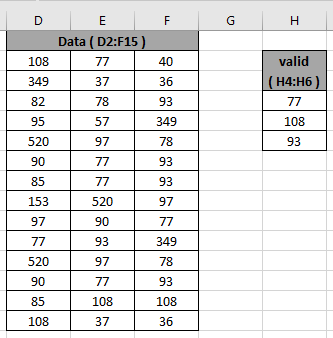
Wir müssen die Formel für das oben angegebene Problem verwenden.
Verwenden Sie die Formel:
{ = COUNT ( IF ( ISNUMBER ( MATCH ( Data , valid , 0 ) ) , Data ) )}
Erläuterung:
-
Die MATCH-Funktion stimmt mit den Werten in der Liste überein und gibt ein Array mit # NA-Fehlern und übereinstimmenden Werten zurück, wie unten gezeigt.
COUNT (IF (ISNUMBER (\ {2, 1, # N / A; # N / A, # N / A, # N / A; # N / A, # N / A, 3; # N / A, # N / A, # N / A; # N / A, # N / A, # N / A; # N / A, 1, 3; # N / A, 1, 3; # N / A, #N / A, # N / A; # N / A, # N / A, 1; 1, 3, # N / A; # N / A, # N / A, # N / A; # N / A, 1 , 3; # N / A, 2, 2; 2, # N / A, # N / A}), Daten))
-
Die ISNUMBER-Funktion gibt TRUE für die Zahlen im Array und FALSE für die Fehler im Array zurück, wie unten gezeigt.
COUNT (IF (\ {WAHR, WAHR, FALSCH; FALSCH, FALSCH, FALSCH; FALSCH, FALSCH, WAHR; FALSCH, FALSCH, FALSCH; FALSCH, FALSCH, FALSCH; FALSCH, WAHR, WAHR; , FALSE, FALSE; FALSE, FALSE, TRUE; TRUE, TRUE, FALSE; FALSE, FALSE, FALSE; FALSE, TRUE, TRUE; FALSE, TRUE, TRUE; TRUE, FALSE, FALSE} . Die IF-Funktion gibt ein Array von übereinstimmenden Zahlen und FALSE-Werten zurück.
-
Die COUNT-Funktion zählt die übereinstimmenden Werte in der Liste und gibt ihre Anzahl zurück.
Hinweis: \ {} – Geschweifte Klammern am Ende und vor der Formel dürfen nicht
sein manuell gegeben werden, in der Tat wird es mit der Tastenkombination Strg Umschalt + Eingabetaste
gegeben Die Anzahl der Werte in der Liste beträgt 15. Wie Sie sehen können, zählt die Formel das Auftreten von Werten in der Liste.
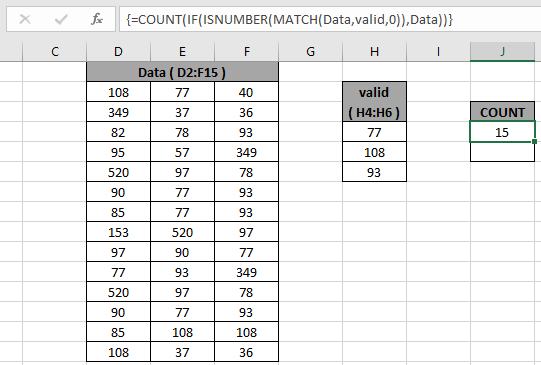
Sie können die Werte aus der Liste ausschließen und ihre Anzahl ohne Berücksichtigung von Werten zurückgeben.
Verwenden Sie die Formel:
Wie Sie sehen, können Sie sowohl Einschlusswerte als auch Ausschlusswerte aus der Liste zählen. Hier sind einige Beobachtungsnotizen, wie unten erwähnt.
{ = COUNT ( IF ( 1 - ISNUMBER ( MATCH ( Data , valid , 0 ) ) , Data ) ) }
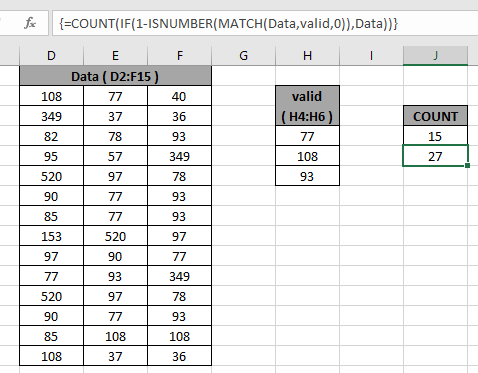
Anmerkungen:
-
Verwenden Sie die genannten Bereichsarrays sorgfältig.
-
Geschweifte Klammern werden für die Funktion verwendet, die nur einen Wert akzeptiert und nur einen Wert zurückgibt. Um jedoch einen Wertebereich aus denselben Funktionen zu erhalten, verwenden wir geschweifte Klammern mit Strg + Umschalt + Eingabetaste.
Ich hoffe, Sie haben verstanden, wie man gültige Zahlen in der Liste in Excel zählt. Weitere Artikel zu Excel Count-Funktionen finden Sie hier. Bitte zögern Sie nicht, Ihre Anfrage oder Ihr Feedback zu dem oben genannten Artikel zu äußern.
Verwandte Artikel
link: / Counting-Countifs-with-Dynamic-Criteria-Range [COUNTIFS with Dynamic Criteria Range]: Zähle Zellen abhängig von anderen Zellenwerten in Excel.
link: / count-countifs-two-Kriterien-Übereinstimmung [COUNTIFS Two Criteria Match]: Zähle Zellen, die zwei verschiedenen Kriterien in der Liste in Excel entsprechen.
link: / count-countifs-with-or-for-multiple -kriterien [COUNTIFS With OR For Multiple Criteria]: Zählzellen mit mehreren Kriterien stimmen mit der OR-Funktion überein.
link: / count-the-countifs-function-n-excel [Die COUNTIFS-Funktion in Excel]: Zähle Zellen abhängig von anderen Zellenwerten.
link: / tips-how-to-use-countif-in-vba-in-microsoft-excel [Verwendung von Countif in VBA in Microsoft Excel]: Zählen Sie Zellen mit Visual Basic für Applikationen-Code.
link: / tips-excel-wildcards [Verwendung von Platzhaltern in Excel]: Zähle Zellen, die mit Phrasen übereinstimmen, unter Verwendung der Platzhalter in Excel
Beliebte Artikel
link: / Tastatur-Formel-Verknüpfungen-50-Excel-Verknüpfungen-zur-Steigerung-Ihrer-Produktivität [50 Excel-Verknüpfung zur Steigerung Ihrer Produktivität]
link: / excel-generals-wie-man-eine-dropdown-liste-in-microsoft-excel bearbeitet [Dropdown-Liste bearbeiten]
link: / tips-bedingte-formatierung-mit-if-Anweisung [Wenn mit bedingter Formatierung]
link: / logische Formeln-wenn-Funktion-mit-Platzhaltern [Wenn mit Platzhaltern]
link: / lookup-formulas-vlookup-by-date-in-excel [Vlookup-by-date]